深入資訊 活動中心
深入資訊 活動中心提供取用應用程式和其他分析內容的選項。深入資訊為探索分析內容的分析師提供集中且經過策劃的體驗。
深入資訊 活動中心

深入資訊包含下列區段:
-
首頁
-
我的最愛
-
集合
-
瀏覽
之前,深入資訊 活動中心屬於 Qlik Cloud 分析 中心。深入資訊沒有提供建立選項。
首頁
首次登入後,將會在登入 Qlik Cloud 時於首頁開始。在此,您可以檢視各種內容,包括應用程式、指令碼、圖表和備註。您可以輕鬆自訂在家中顯示的內容集合。
深入資訊 的首頁區段

自訂首頁
按一下新增小組件以自訂個人首頁。從我的最愛、集合、應用程式、資料、圖表、備註、ML 實驗、自動化和指令碼選擇。您也可以顯示最近所使用、建立或更新的內容。
按一下小組件以從首頁新增或移除。
自訂顯示在首頁的小組件。

您也可以直接在首頁上重新排列或移除區段:
-
若要垂直移動小組件,按住小組件旁的
並移動就位。
-
若要移除小組件,將游標暫留在小組件右側,並按一下出現的更多動作功能表 (
)。然後選取移除。
小組件上的更多動作功能表。

全租用戶的自訂首頁
管理員可以為 深入資訊 新增全租用戶的自訂首頁,允許向租用戶中的所有使用者推廣特定內容。自訂頁面顯示為首頁中的索引標籤,位於個人頁面旁。如需詳細資訊,請參閱 自訂 深入資訊 活動中心首頁。
我的最愛
我的最愛區段包含您加入最愛的所有內容。您的「我的最愛」區段不會與其他使用者共用。按一下 以將活動中心內的內容加入我的最愛。
活動中心內的我的最愛

集合
集合可讓您對應用程式、圖表、備註和連結等內容進行分組。
若要將內容新增至集合,請按一下任何內容類型上的 > 新增至集合。
若您正在使用 Qlik 分析 行動應用程式,您也有 行動內容 集合。您在 Qlik 分析 行動應用程式中開啟的應用程式會自動新增至 行動內容。
集合區段

依照預設,集合為私人。租用戶管理員、分析管理員和其他指定的使用者可以將集合設為公用,以與租用戶的所有其他成員共用。公用集合不會變更成員對空間中內容的存取權限。成員只能在公用集合中看見他們已經有權存取的內容。
若要將集合設為公用,按一下集合上的 ,選取設為公用,並按一下設為公用。若要將公用集合重新設為私人,按一下
,選取設為私人,並按一下設為私人。
如需詳細資訊,請參閱管理公用集合。
瀏覽
瀏覽提供使用者可從 Qlik Cloud 分析 目錄使用的內容存取權限。在瀏覽中,您可以檢視您有權存取的應用程式和空間,以及其他分析內容。瀏覽可讓您按以下條件進行篩選:
-
空間
-
搜尋字詞
-
內容類型:
-
圖表
-
應用程式
-
備註
-
連結
-
助理
-
-
擁有者
-
建立者
-
標記
您可以從空間下拉式清單中選取個別空間,以檢視來自該空間的內容。選取所有篩選以顯示篩選窗格。篩選窗格處於作用中狀態時,所有篩選方塊會變成灰色。方塊顯示作用中的篩選數量。
您可以在 Tile

可按照字母順序、建立日期、修改日期或最近使用來排序應用程式和其他內容。您可以依您擁有或其他人擁有的內容來篩選內容。
瀏覽區段

空間
空間是儲存應用程式和其他內容的區域。空間可以是個人、共用或受管理。
所有使用者都有個人空間,依照預設,使用者建立的應用程式會儲存於此。個人空間為私人。您可以將個人內容移動至共用空間,以共用個人內容。
具有共用空間建立者角色的使用者可以建立共用空間。共用空間在首次建立時為私人。共用空間允許應用程式和其他內容的共同作業開發。空間也會限制空間中應用程式的存取權限。將成員新增至空間,即可授予空間中應用程式的存取權限。
受管理空間只能由租用戶或分析管理員、或具有受管理空間建立者角色的使用者建立。受管理的空間用來對可能具有敏感資料的應用程式提供嚴格控制的存取權限。應用程式在其他空間中開發,然後發佈至受管理的空間。
您可以在瀏覽中從下拉式清單中選取您有權存取的空間。
警示
在警示中,您可以檢視您擁有的所有警示清單,以及將您新增為接收者的警示。警示頁面包含關於每個警示的詳細資訊,包括其名稱、擁有者、相關應用程式以及是否按排程評估。
在 深入資訊 活動中心,建立第一個警示後,警示將可供使用。
活動中心的警示區段
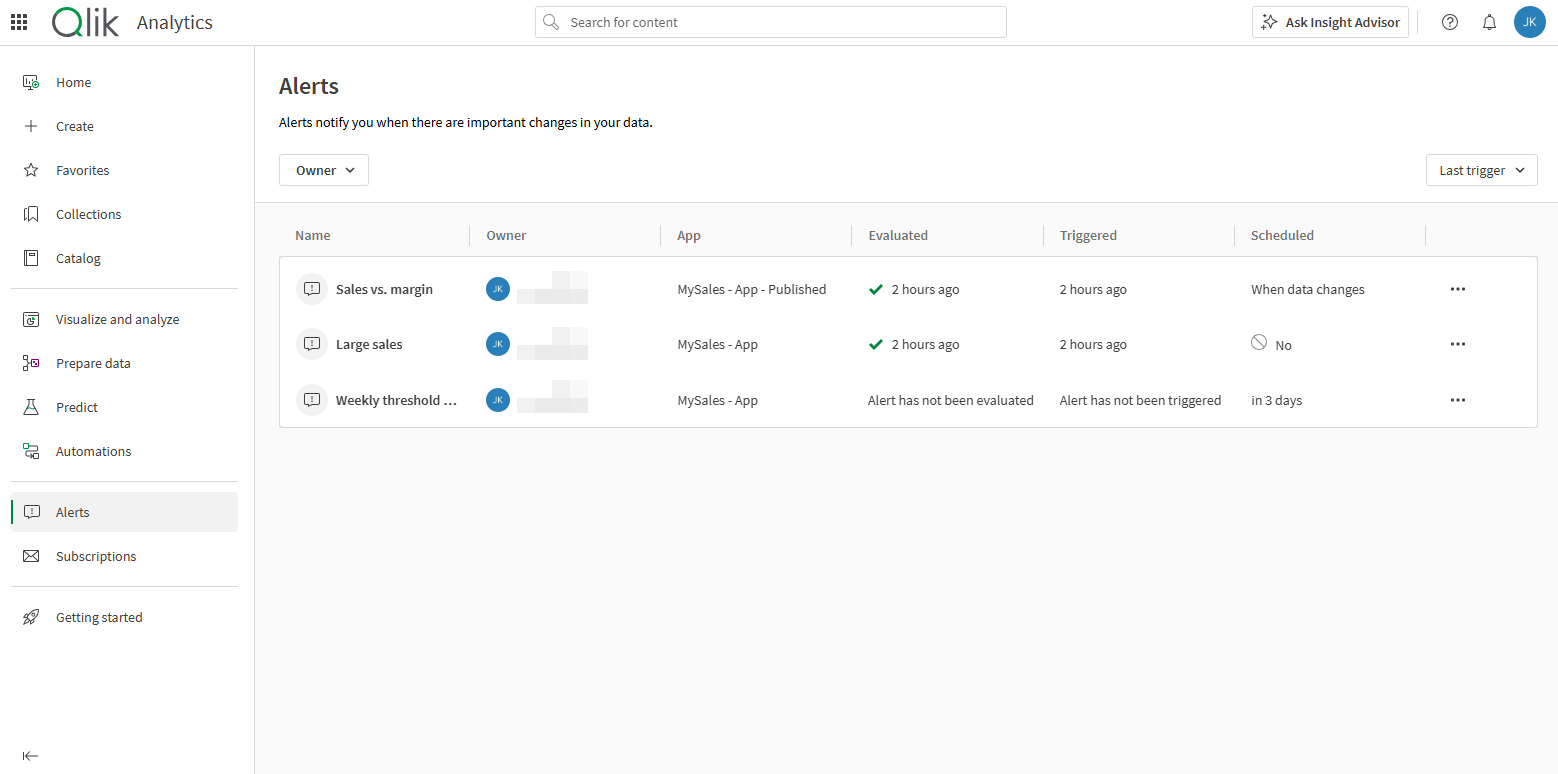
您可以在警示頁面上篩選並排序警示。您可以依警示擁有者 (任何人、您或其他人) 縮小清單範圍,或搜尋特定使用者擁有的警示。可以依上次評估時間、上次觸發時間或名稱字母順序排序清單中的警示。
訂閱
在訂閱中,您可以檢視並修改您擁有的訂閱,以及將您新增為接收者的訂閱。訂閱頁面包含關於每個訂閱的詳細資訊,包括其名稱、擁有者、相關應用程式和排程。
分析 活動中心的訂閱區段

您可以在訂閱頁面上篩選並排序訂閱。您可以依擁有者 (任何人、您或其他人) 縮小清單範圍,或搜尋特定使用者擁有的訂閱。可以依上次傳送時間、下次要傳送的排程時間或名稱字母順序排序清單中的訂閱。
如需更多關於建立和管理訂閱的資訊,請參閱 透過訂閱排程報告。
學習
學習包含影片、課程等內容,可協助您開始在 Qlik Cloud 中使用分析。學習為 Qlik Cloud 的新使用者提供學習路徑和學習資源。
學習頁面
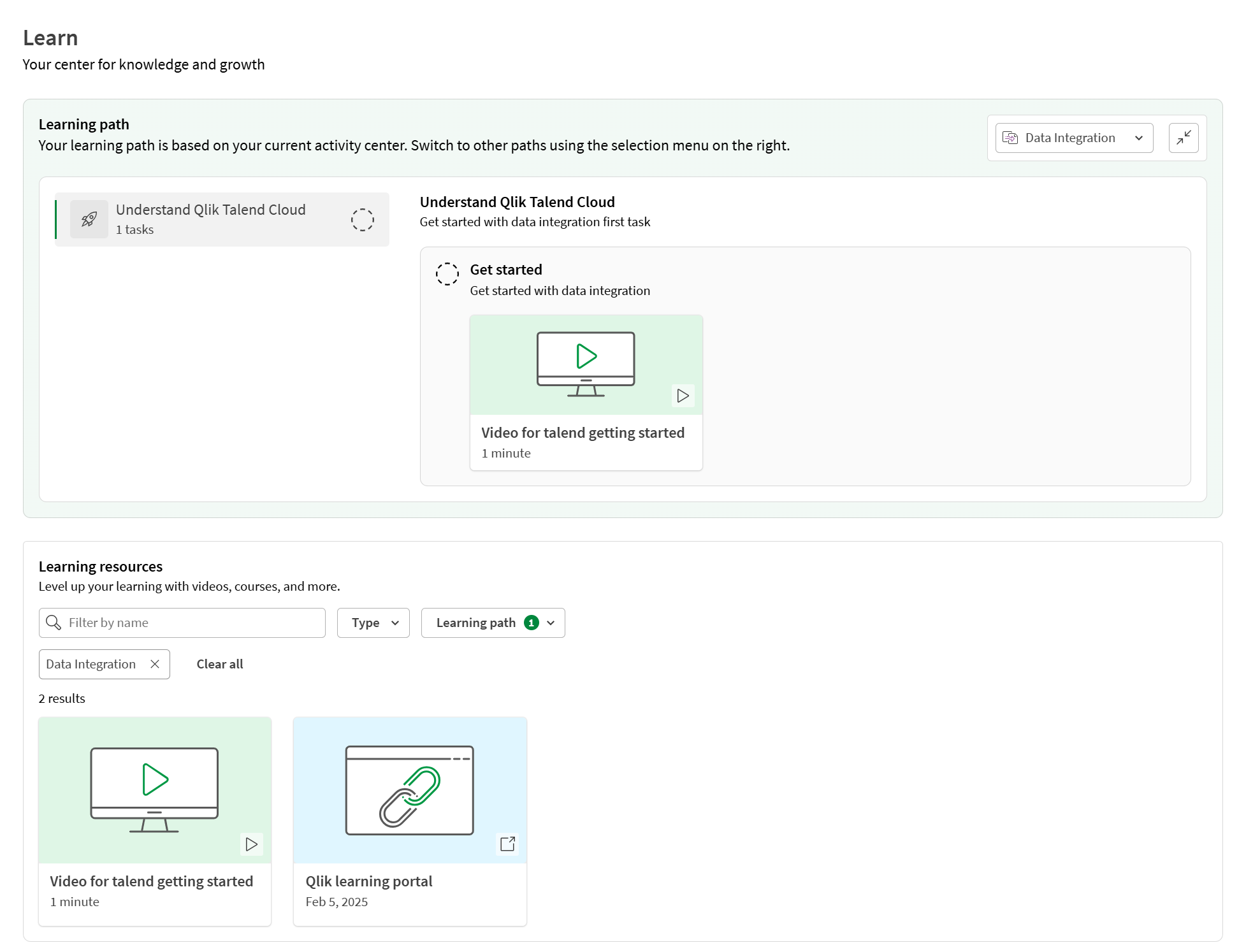
學習路徑是專門用來協助您開始使用活動中心的課程。每個活動中心都有自己的學習路徑。當您開啟學習時,將會選取活動中心的學習路徑。您可以從學習路徑功能表中選取,以在學習路徑之間切換。
學習資源是與學習路徑相關的其他實用內容。這些資源包括:
-
影片:顯示 Qlik Cloud 中的任務和功能的影片。
-
引導式導覽:引導您在 Qlik Cloud 中完成不同區段和任務的導覽。
-
連結:前往實用資源和說明內容的連結。
顯示的學習資源最初是根據您目前的學習路徑進行篩選。您可以依類型篩選內容。您也可以依活動中心進行篩選。
學習也包括 Qlik 社群、Qlik Continuous Classroom 和 Qlik 支援的連結。
